
Während Ihr Nest-Thermostat offensichtlich zum Einstellen der Temperatur in Ihrem Zuhause gedacht ist, kann er doppelte Leistung erbringen und auch als eine Art Bewegungsmelder fungieren. So richten Sie es ein
Das Nest-Thermostat hat einen eingebauten Bewegungssensorwird verwendet, um festzustellen, ob jemand zu Hause ist oder nicht, und um die Heizung oder die Klimaanlage entsprechend herunterzufahren, wenn festgestellt wird, dass niemand zu Hause ist. Es wird auch zum Aktivieren des Bildschirms verwendet, wenn jemand vorbeigeht, um die aktuelle Temperatur anzuzeigen, auf die er eingestellt ist, und um Ihnen einen schnellen Blick zu ermöglichen.
Sie können diesen Bewegungssensor jedoch für mehr verwendenals nur das, dank eines Dienstes namens IFTTT (was für "If This Then That" steht). IFTTT verwendet "Rezepte", um Benutzern die Möglichkeit zu geben, alle Arten von Produkten und Diensten miteinander zu verbinden, die Sie normalerweise nicht verbinden können. So wird beispielsweise jedes neue Facebook-Foto, auf dem Sie getaggt sind, automatisch in Ihre Dropbox hochgeladen. Wir werden IFTTT mit Ihrem Nest verwenden, um Ihnen eine Benachrichtigung zu senden, wenn Ihr Nest-Thermostat eine Bewegung erkennt.
Warum sollte ich das tun wollen?
Wenn Sie in den Urlaub fahren oder einfach nur zur Arbeit gehenAn diesem Tag kann Ihr Nest-Thermostat mithilfe der Funktion "Home / Away Assist" automatisch in den Abwesenheitsmodus wechseln. Sobald er eine Bewegung erkennt, wechselt er automatisch in den Abwesenheitsmodus (da er denkt, dass Sie jetzt zu Hause sind). Sie können diese Funktion jedoch als Bewegungsmelder verwenden und in jedem Fall eine Benachrichtigung erhalten, die Sie auf einen möglichen Eindringling in Ihrem Haus hinweist, wenn Sie nicht zu Hause sind.
Natürlich möchten Sie keine erhaltenSie werden jedes Mal benachrichtigt, wenn dies geschieht, insbesondere wenn Sie bereits zu Hause sind. So können Sie das IFTTT-Rezept ganz einfach deaktivieren, wann immer Sie möchten. Gegen Ende zeigen wir Ihnen, wie es geht.
Bevor wir anfangen, gibt es ein paar EinstellungenDas muss auf Ihrem Nest-Thermostat aktiviert sein. Zuallererst muss sich der Thermostat im Abwesenheitsmodus befinden, damit das IFTTT-Rezept funktioniert, und Sie müssen den Home / Away-Assistenten aktivieren.
Um die Heim- / Abwesenheitsunterstützung zu aktivieren, öffnen Sie die Nest-App auf Ihrem Telefon und tippen Sie auf das Zahnradsymbol in der oberen rechten Ecke.

Wählen Sie "Home / Away Assist".

Tippen Sie auf "Was entscheidet, ob Sie zu Hause sind?".
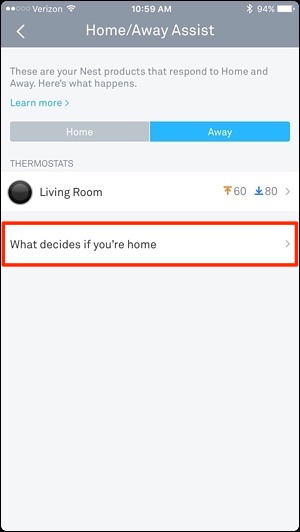
Wählen Sie Ihren Nest-Thermostat.

Tippen Sie auf die Umschaltfläche. Es wechselt von grau zu blau (falls noch nicht geschehen).

Diese Funktion setzt Ihr Nest automatischDas Thermostat befindet sich entweder im Heim- oder im Abwesenheitsmodus, je nachdem, welche Bewegung es erfasst oder nicht erfasst. Sie können auch manuell zwischen den Modi direkt auf dem Startbildschirm der Nest-App wechseln, indem Sie auf die Schaltfläche „Home“ tippen.

VERBUNDEN: So automatisieren Sie Ihre bevorzugten Apps mit IFTTT
Nachdem wir das eingerichtet haben, fangen wir andas IFTTT-Rezept erstellen. Wenn Sie IFTTT noch nicht verwendet haben, lesen Sie in unserem Leitfaden für die ersten Schritte nach, wie Sie ein Konto erstellen und Apps verbinden. Kommen Sie dann hierher zurück, um Ihr Nest-Rezept zu erstellen.
Für Ihre Bequemlichkeit haben wir auch dieDas Rezept ist vollständig und hier eingebettet. Wenn Sie also bereits mit IFTTT vertraut sind, klicken Sie unten auf die Schaltfläche "Hinzufügen". Sie müssen die Nest- und SMS-Kanäle verbinden, sofern dies noch nicht geschehen ist, und Sie müssen Ihre eigene Telefonnummer eingeben, an die die SMS-Benachrichtigungen gesendet werden sollen. Sie müssen Ihr Zuhause auch in der Dropdown-Liste unter "Welches Zuhause?" Auswählen.

Wenn Sie das Rezept jedoch anpassen möchten, haben wir es folgendermaßen erstellt. Gehen Sie zur IFTTT-Homepage und klicken Sie in der oberen rechten Ecke des Bildschirms auf "Meine Rezepte".

Klicken Sie anschließend auf "Rezept erstellen".

Klicken Sie auf "dies", das blau hervorgehoben ist.

Geben Sie "Nest Thermostat" in das Suchfeld ein oder finden Sie es in der Liste der Produkte und Dienstleistungen darunter. Klicken Sie darauf, wenn Sie es finden.
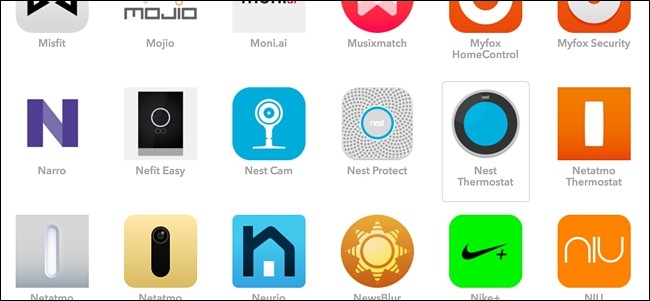
Wenn Sie Ihr Nest-Thermostat noch nicht an IFTTT angeschlossen haben, klicken Sie auf "Verbinden" und melden Sie sich mit Ihrem Konto an. Befolgen Sie die Anweisungen, bis Sie die Verbindung zu Ihren Konten hergestellt haben.

Als Nächstes wählen Sie einen Auslöser - in unserem Fall immer dann, wenn das Nest eine Bewegung erkennt. Wählen Sie „Nest set to Home“.

Wählen Sie auf der nächsten Seite Ihr Zuhause aus der Dropdown-Liste aus. Es wird wahrscheinlich nur eine Option geben, es sei denn, Sie haben mehrere Häuser mit einem Nest-Thermostat. Klicken Sie anschließend auf "Trigger erstellen".

Klicken Sie anschließend auf das blau hervorgehobene Symbol, um die Aktion einzurichten, die bei jedem Auslösen des Auslösers ausgeführt wird.

Der Kanal, den Sie hier auswählen, hängt vom Typ abder Benachrichtigung, die Sie erhalten möchten. Sie können beispielsweise den Kanal "E-Mail" auswählen, wenn Sie eine E-Mail erhalten möchten, wenn das Nest Bewegungen erkennt, oder den Kanal "IF Notifications" auswählen, wenn Sie eine Push-Benachrichtigung auf Ihrem iPhone erhalten möchten. Sie können sogar eine SMS mit dem SMS-Kanal empfangen. In unserem Beispiel verwenden wir den SMS-Kanal und erhalten eine Textnachricht als Benachrichtigung.

Nachdem Sie den SMS-Kanal ausgewählt haben, klicken Sie auf "Verbinden". Der SMS-Kanal sendet eine PIN an Ihr Telefon, die Sie in IFTTT eingeben, um die beiden zu verbinden. Befolgen Sie die Anweisungen, bis dies abgeschlossen ist.

Nun wählen Sie die Aktion aus und klicken auf "Senden Sie mir eine SMS".

Als Nächstes geben Sie die angezeigte Nachricht einwenn Sie die Benachrichtigung erhalten. Sie können etwas Grundlegendes wie „Bewegung von Ihrem Nest-Thermostat erkannt!“ Eingeben. Klicken Sie auf "Aktion erstellen", wenn Sie fertig sind.

Geben Sie Ihrem Rezept auf der nächsten Seite unten einen Titel. Das kann alles sein, was du willst. Klicken Sie dann auf "Rezept erstellen".

Dein Rezept ist jetzt live! Immer wenn Ihr Nest-Thermostat eine Bewegung erkennt und sich automatisch auf "Zuhause" umschaltet, erhalten Sie eine Benachrichtigung darüber. Auf diese Weise können Sie sich über einen möglichen Einbrecher in Ihrem Haus informieren, wenn Sie nicht da sind. Auch hier muss Ihr Nest-Thermostat in den Abwesenheitsmodus versetzt werden, damit dies funktioniert. Dies geschieht jedoch automatisch, wenn Sie den Heim- / Abwesenheitsassistenten aktiviert haben.
Wann immer Ihr Nestthermostat Bewegung erkennt undwechselt automatisch zu "Zuhause" und Sie erhalten einen Text darüber. Auf diese Weise können Sie sich über einen möglichen Einbrecher in Ihrem Haus informieren, wenn Sie nicht da sind.
Wenn Sie zu Hause sind und diese nicht erhalten möchtenBenachrichtigungen müssen Sie das IFTTT-Rezept deaktivieren. Klicken Sie dazu oben auf der Seite auf "Meine Rezepte" und dann auf den Netzschalter neben dem Rezept, um es zu deaktivieren.

Dadurch wird es nicht gelöscht, und Sie können erneut auf den Ein- / Ausschalter klicken, um es wieder einzuschalten, wann immer Sie möchten.
Auch hier muss Ihr Nest-Thermostat in den Abwesenheitsmodus versetzt werden, damit dies funktioniert. Dies geschieht jedoch automatisch, wenn Sie den Heim- / Abwesenheitsassistenten aktiviert haben.
Dies ist natürlich nicht die schönste EinrichtungDas Nest-Thermostat ist nicht unbedingt als solcher Bewegungsmelder gedacht (die Nest-Kamera ist wahrscheinlich eine bessere Lösung dafür), aber es ist eine Möglichkeit, das Produkt, das Sie bereits haben, zu verwenden und es noch besser zu nutzen.








